Как удалить гугл аккаунт на телефоне через ноутбук
Удалить аккаунт Google можно в любой момент. Учтите, что мы не можем гарантировать возможность восстановить его, если вы передумаете.
Шаг 1. Изучите последствия удаления аккаунта
Какие ещё данные будут потеряны
Вы больше не сможете пользоваться некоторыми приложениями и сервисами на устройстве.
Google Play
- Вы не сможете скачивать приложения и игры из Google Play и обновлять их.
- Вы потеряете доступ к приобретенным книгам, журналам, фильмам и музыке.
- Вы не сможете слушать музыку, добавленную в Google Play из других источников.
- Могут быть потеряны все достижения в играх и другие данные Google Play, связанные с аккаунтом.
Контакты
Вы потеряете контакты из аккаунта Google, не сохраненные на вашем устройстве.
Вы не сможете пользоваться платными и бесплатными приложениями и расширениями Chrome через удаленный аккаунт.
Вы по-прежнему сможете:
- разрешать другим временно пользоваться вашим Chromebook;
- входить в систему с другими аккаунтами Google.
Что делать, если аккаунт был взломан
Прежде чем удалить взломанный аккаунт, воспользуйтесь Проверкой безопасности. Так вы сможете получить подробную информацию о том, к каким разделам аккаунта был получен доступ без вашего разрешения. Это позволит вам принять меры, чтобы минимизировать ущерб от хакерской атаки. Примеры:
Если вы сохраняете пароли в аккаунте Google, то сможете узнать, получал ли злоумышленник доступ к ним. В таком случае их потребуется сменить.
Если вы оплачиваете покупки с помощью Google Pay, то сможете обнаружить несанкционированные платежи и сообщить о них банку.
Важно! После удаления аккаунта вы не сможете проанализировать действия в нем, используя Проверку безопасности.
Шаг 2. Проверьте и скачайте данные
Перед тем как удалить аккаунт:
- Узнайте, какие данные в нем находятся, и при необходимости скачайте их.
- Если вы используете адрес Gmail для интернет-банкинга, социальных сетей или приложений, укажите в этих сервисах новый адрес электронной почты.
- Чтобы иметь возможность восстановить аккаунт позже, добавьте резервный номер телефона и адрес электронной почты.
Шаг 3. Удалите аккаунт
Примечание. Если у вас есть несколько аккаунтов Google, удаление одного из них не затронет остальные.
- Откройте раздел Данные и конфиденциальность в аккаунте Google.
- Найдите пункт "Управление данными и конфиденциальностью".
- Выберите Другие вариантыУдалить аккаунт Google.
- Следуйте инструкциям по удалению аккаунта.
Как удалить другие сервисы из аккаунта Google
Если вы не хотите удалять аккаунт Google полностью, то можете:
Как удалить аккаунт Google с устройства
Если вы не хотите удалять аккаунт, но он не нужен вам на устройстве, следуйте приведенным ниже инструкциям. Если вашего устройства нет в списке, поищите инструкции на веб-сайте производителя.
Как восстановить аккаунт
Если вы передумали удалять аккаунт или сделали это случайно, возможно, у вас получится его восстановить.
В этом уроке я покажу, как удалить Гугл аккаунт. Мы научимся отключать его на телефоне и компьютере, удалять полностью или закрывать временно.
Как удалить Гугл аккаунт
На телефоне
Рассмотрим, как полностью удалить учётную запись на телефоне Андроид. Сделать это можно одним из двух способов – через настройки или в мобильном браузере.
Способ 1: через «Настройки»
1 . Откройте «Настройки» в меню телефона.

2 . Перейдите в раздел «Аккаунты».


4 . Нажмите на «Управление аккаунтом Google».

5 . Откроются настройки учётной записи. Перейдите на вкладку «Данные и персонализация». Прокрутите страницу вниз до раздела «Скачивание, удаление и планирование». Нажмите на «Удаление сервиса или аккаунта».

6 . В разделе «Удаление аккаунта Google» нажмите на «Удалить аккаунт».

7 . Введите пароль и нажмите «Далее».

Появится уведомление о том, что учётная запись и все данные будут полностью удалены.
Прокрутите страницу вниз и поставьте галочки в пунктах «Я соглашаюсь нести ответственность за все расходы, возникающие в связи с незавершенными транзакциями» и «Да, я хочу навсегда удалить аккаунт Google и все хранящиеся в нём данные». Нажмите на кнопку «Удалить аккаунт».

Вот и всё – учётная запись уничтожена.
Способ 2: через мобильный браузер
Если вместо иконки у вас кнопка «Войти», тапните по ней и выполните вход.

2 . Нажмите на «Управление».

3 . Откроется панель управления. Перейдите на вкладку «Данные и персонализация» и опуститесь вниз до раздела «Скачивание, удаление и планирование». Нажмите на «Удаление сервиса или аккаунта».


5 . Введите пароль и нажмите «Далее».


Система сообщит, что действие выполнено успешно.

На компьютере

2 . Перейдите в раздел «Данные и персонализация». Опуститесь чуть ниже и в разделе «Скачивание, удаление и планирование» щелкните по «Удаление сервиса или аккаунта».

3 . В разделе «Удаление аккаунта Google» кликните по «Удалить аккаунт».

4 . Введите пароль и нажмите «Далее».

5 . Появится предупреждение, что вместе с учётной записью сотрутся и все сервисы. Прокрутите страничку вниз до конца и поставьте галочки в двух нижних пунктах. Затем нажмите «Удалить аккаунт».


Если не получилось
Бывает, что-то идет не так и учётную запись уничтожить не получается. Обычно такое случается на телефоне. Рассмотрим варианты решения этой проблемы. После каждого шага попробуйте удалить учётку по стандартной инструкции (см. выше). Возможно, потребуется перезагрузка устройства.
Шаг 1: остановка синхронизации
Открываем «Настройки» в меню телефона и переходим в управление синхронизацией: Аккаунты – Google – выбрать учётную запись. Далее нужно передвинуть все переключатели в положение ВЫКЛ - проведите по каждому из них пальцем влево.

Синхронизация отключена. Теперь нужно перезагрузить телефон и снова попробовать уничтожить учётку.
Шаг 2: изменение учётной записи в приложении Gmail
1 . Откройте приложение Gmail. Нажмите на иконку профиля.

2 . В окошке выберите «Добавить аккаунт».

3 . Нажмите на «Google» и авторизуйтесь под другой учёткой.

4 . Нажмите на иконку профиля в приложении и переключитесь на другого пользователя.

Шаг 3: очистка данных в приложениях
1 . Откройте «Настройки», перейдите в раздел «Приложения» или «Программы».

2 . Отобразите все приложения. Для этого вверху проведите свайп вправо. Из списка выберите «Аккаунты Google».

3 . Нажмите на кнопку «Стереть данные».

На заметку . На некоторых моделях нужно также стереть данные «Служб Google».
Шаг 4: добавление второй учётной записи
1 . Откройте «Настройки» - «Аккаунты». Нажмите на «Добавить аккаунт».


3 . Откроется окно авторизации:
- Введите логин и пароль от другой учётки.
- Примите условия использования.
4 . Появится второй пользователь.

Теперь попробуйте закрыть основную учётку.
Если есть root-права
Для этого метода должен быть открыт полный доступ к телефону через root права. А также установлен менеджер файлов с поддержкой root.
- В менеджере файлов перейдите в каталог /data/system. На некоторых устройствах /data/system/users/0.
- Найдите файл accounts.db. Задержите на нем палец, пока не появится контекстное меню, и выберите «Удалить».
- Перезагрузите устройство и попробуйте убрать учётку по стандартной инструкции (см. выше).
Как выйти из учётки, не удаляя её
Если нужно убрать учётку с телефона или компьютера, но вы не хотите стирать ее окончательно, то можно просто из неё выйти. Тогда все данные сохранятся и аккаунт можно подключить в любой момент.
На телефоне
Способ 1: в настройках Андроид
1 . В меню телефона откройте «Настройки» и перейдите в «Аккаунты».
2 . Нажмите на «Google», а затем на вашу учётную запись.

3 . Откроются настройки синхронизации. Нажмите на значок «три точки» в правом верхнем углу, выберите «Удалить аккаунт».


Только что вы вышли из учётки на смарфоне. Но она по-прежнему действует – в любой момент её можно снова подключить.
Способ 2: через смену пароля
Этот вариант подойдет, если не сработал предыдущий способ. Так как телефон по умолчанию помнит текущий пароль, то при его смене от автоматически выйдет из учётной записи.
2 . Нажмите на «Управление».

3 . Откройте вкладку «Безопасность» и нажмите на пункт «Пароль».

4 . Введите текущий пароль и нажмите «Далее».

5 . Напечатайте новый пароль и его подтверждение. Нажмите «Сменить пароль».

Появится системное уведомление о выходе.

Способ 3: сброс к заводским настройкам
1 . Открываем «Настройки» и переходим в раздел «Восстановление и сброс».

3 . Нажимаем на «Сброс настроек».

Откроется предупреждение, что все данные и настройки будут уничтожены. Нажимаем «Сбросить настройки».

Затем на кнопку «Стереть всё».

4 . По окончанию процесса смартфон вернется к тому виду, который был при его покупке.
Если при входе в меню сброса будет запрошен пароль от аккаунта, который вы не помните, придется запустить процесс через сервисное меню. Как правило, в него можно зайти при выключенном телефоне, зажав одновременно три кнопки: звук вниз, клавишу блокировки, меню. В сервисном меню нужно выбрать опцию «Wipe Data», а в ней «Factory Reset» и подтвердить действие.
На компьютере
В браузере Google Chrome
1 . Щелкните по иконке «три точки» в правом верхнем углу. Выберите «Настройки».

2 . Кликните по маленькой стрелочке рядом с пользователем и выберите «Выйти».

В браузере Яндекс, Mozilla Firefox, Opera и других

Ответы на частые вопросы
Как настроить аккаунт
На телефоне откройте «Настройки».

Перейдите в «Аккаунты».


Нажмите на «Управление аккаунтом Google».

Если иконки нет, значит, нужно выполнить вход в учётку. Для этого кликнуть по кнопке «Войти», ввести логин/телефон и пароль.

Как стереть Gmail, YouTube или другой сервис
Учётную запись можно не закрывать полностью, а убрать только определенный сервис.
Для этого переходим в Управление. Выбираем «Данные и персонализация» и открываем «Удаление сервиса или аккаунта».

Затем нажимаем на ссылку «Удалить сервис».

Печатаем пароль от учётки.

Нажимаем на значок корзины напротив ненужного сервиса и подтверждаем действие.

Как скачать данные
Открываем Управление, выбираем «Данные и персонализация» и нажимаем на «Скачайте свои данные».

Отмечаем галочками нужную информацию и нажимаем «Далее».

Выбираем тип файла и ставим переключатель на пункт «Единоразовый экспорт». После чего нажимаем на «Создать архив».


Как добавить резервный телефон или почту
Добавление личного номера мобильного, а также другого адреса своей почты поможет вернуть доступ к аккаунту в случае проблем со входом.
Для этого открываем Управление, переходим в «Личные данные». Телефон и резервный email можно добавить через раздел «Контактная информация».

Можно ли восстановить удаленный аккаунт
Если учётная запись была закрыта недавно, её можно вернуть.

Напечатайте последний установленный пароль и учётка будет восстановлена.

Возможно, потребуется подтвердить действие путем ввода специального кода. Он поступит на прикрепленный мобильный или резервный адрес электронной почты.
![удаление аккаунта google на android]()
Стандартный способ удаления аккаунта, рекомендуемый Google
Этот способ заложен в функции Android. Он подойдет вам в следующих случаях:
- Вы решили передать свой гаджет во владение близкого человека и вас не смущает, что он получит доступ к вашим данным, контактам и приложениям, поскольку вы ему доверяете.
- Вам нужно удалить аккаунт, чтобы устранить некий сбой на устройстве.
- Вы хотите авторизоваться под другой учетной записью.

- Подтвердите согласие на удаление, введите, если нужно, пароль, и после завершения операции перезагрузите девайс.
Что-то пошло не так и аккаунт не удаляется




На разных гаджетах и в разных версиях Андроида отдельные пункты этой инструкции могут выполняться не так, как описано. Но принцип везде один и тот же.

Удаление учетной записи Гугл и всех пользовательских данных (возврат устройства к первоначальному состоянию)
Этот вариант применим в следующих случаях:
- Если владелец не помнит пароль своей учетной записи и не может его восстановить.
- Если вышеописанные способы удаления аккаунта работают некорректно или функция заблокирована вредоносной программой.
- Перед продажей гаджета и в других подобных случаях.


Если девайс защищен паролем, который вы не помните, выполнить сброс можно еще парой способов:
- Через меню Recovery (опция Wipe Data/Factory Reset). Как попасть в это меню, читайте в инструкции к устройству.
- Долгим нажатием утопленной кнопки Reset, находящейся на корпусе телефона или планшета. На некоторых моделях она скрыта под задней крышкой.
Еще более жесткий метод удаления аккаунта, когда не помогает абсолютно ничего, это перепрошивка девайса через компьютер, что аналогично переустановке Windows на ПК. Пользовательских данных и приложений после этого, разумеется, тоже не останется.
Предупреждение: некоторые планшеты и телефоны настолько крепко привязываются к аккаунту владельца, что требуют авторизации под ним даже после сброса и перепрошивки. И обойти этот запрос очень и очень непросто (единого решения нет, для каждой марки девайса оно свое). Поэтому пока у вас есть доступ к сведениям вашего аккаунта Google, запишите логин и пароль в записную книжку или файл на другом устройстве и храните в надежном месте.
Для тех, у кого есть права root

Как выйти из аккаунта Google Play, почты и других приложений без удаления учетной записи на Андроиде
Некоторые пользователи интересуются, можно ли убрать свой аккаунт только из магазина Google Play, почты Gmail и других приложений, где используется авторизация, но сохранить все файлы, программы и настройки на Android. Отвечаю: можно. Если способ добавления второго аккаунта через почтовую программу не помог, вы можете это сделать путем изменения пароля вашей текущей учетной записи Google.


- Введите ваш нынешний пароль для подтверждения, что это вы. Далее у вас появится возможность изменить его на новый.

Если гаджет подключен к Интернету, при следующем входе в Google Play и почтовую программу система попросит вас авторизоваться. Вам останется только ввести данные новой учетной записи
- Полное удаление учетной записи с потерей данных;
- Удаление с выбранного устройства;
- А также тонкости процедуры восстановления, если аккаунт удален случайно или вы просто передумали
Обратите внимание! Вам потребуется любое устройство с операционной системой Android (смартфон или планшет), стационарный компьютер или ноутбук, также подойдет Chromebook с операционной системой от Google «Chrome OC».
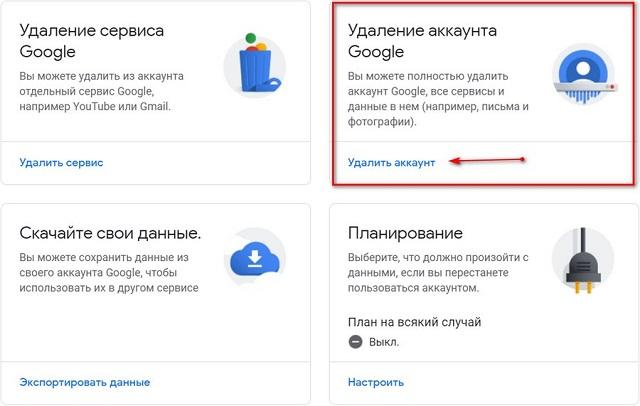
Подготовка к удалению
Следует понимать, что после завершения процедуры полного удаления вы потеряете все данные, а в частности:
- Письма на электронной почте;
- Прогресс и достижения во всех играх;
- Купленную музыку, книги, приложения;
- Исчезнуть все фото и видео на гугл диске;
- Аккаунт YouTube, все услуги и подписки на нем.
Поэтому перед началом необходимо позаботиться о том, чтобы сохранить все важные данные отдельно.
Как удалить (отвязать) аккаунт гугл на андроиде
Обратите внимание, что не имеет значения модель смартфона, на котором производится данная процедура, визуально интерфейс может отличаться, но алгоритм действий везде одинаков. Выглядит он следующим образом:
После этого вы отвяжите учетную запись Google от этого устройства (автоматические будет выполнен выход из всех сервисов гугл к примеру Play Маркет, Google Play Игры, Книги и т.д.), но без проблем сможете войти в нее на любом другом, используя действующие логин и пароль.
Совет! Если вы готовите телефон к продаже, дополнительно стоит сбросить его до заводских настроек. Сделать это можно по пути: «Параметры системы» – «сброс до заводских настроек».
Полное удаление
Теперь разберем алгоритм действий, если вам требуется полностью удалить аккаунт, а не только с определенных устройств. Для этого:
Как удалить аккаунт гугл с компьютера
Процедура не отличается от инструкции для смартфона практически ничем. Что потребуется выполнить:
Как восстановить удаленный аккаунт гугл
Если вы сделали это случайно или попросту передумали, предусмотрен определенный промежуток времени, когда учетную запись можно вернуть. Для этого нужно перейти на страницу восстановления данных и ответить на ряд вопросов.
Для того, чтобы добиться положительного результата рекомендуется входить с устройства, на котором чаще всего пользуетесь сервисами и с того-же браузера. Система потребует ввести пароль, если вы его меняли и забыли, постарайтесь вспомнить наиболее свежий из существовавших.
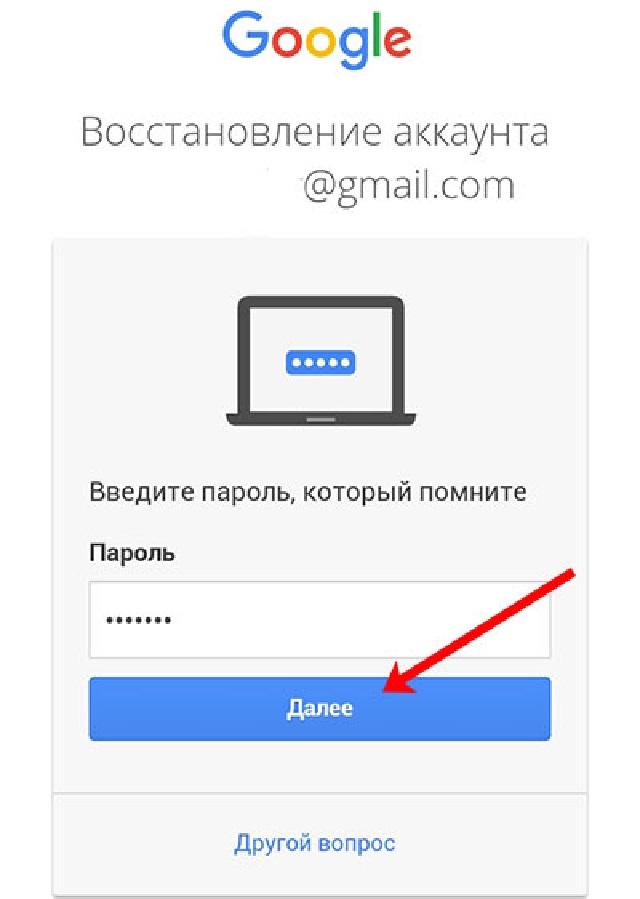
Внимательно вводите ответы на секретные вопросы, избегайте опечаток. Указывайте наиболее точные данные, причину, по которой был утрачен доступ, примерное время последнего входа. Мелкие детали помогут быстрее обработать запрос и подтвердить актуальность данных пользователя. Введите резервный адрес электронной почты, если он есть.
Если приведенные методы не дали никакого результата, значит прошло много времени и все данные удалены с серверов компании. Тогда восстановление невозможно, поможет только создание новой учетной записи.
Читайте также:



